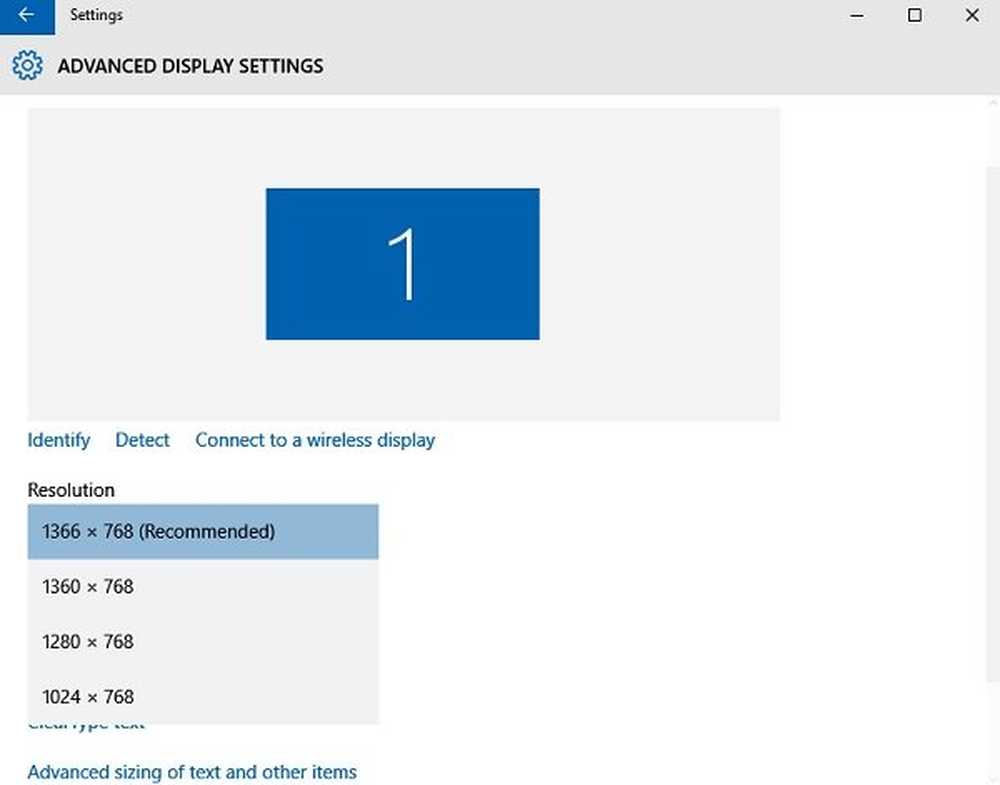Cómo cambiar la dirección de correo electrónico principal de la cuenta de Microsoft para Windows 10

Su cuenta principal de Microsoft en Windows 10 ofrece una manera fácil de iniciar sesión en los servicios de Microsoft que lo ayudan a maximizar su experiencia de usuario. ¿Pero qué pasa si sientes la necesidad de cambiarlo algún día? En este post, veremos cómo cambiar el correo electrónico principal de la cuenta de Microsoft en Windows 10/8 dispositivos.
Cambiar la dirección de correo electrónico principal de la cuenta de Microsoft
Si desea cambiar la dirección de correo electrónico principal de su cuenta de Microsoft asociada con su dispositivo Windows, puede elegir un alias o crear uno nuevo y luego convertirlo en principal..
Visite la página de su cuenta de Microsoft e inicie sesión. A continuación, seleccione el 'Su informacion'pestaña adyacente a la opción' Cuenta '.

Luego, seleccione “Administra cómo inicias sesión en Microsoft". Es posible que se te solicite iniciar sesión en tu cuenta de Microsoft nuevamente.
Vuelve a iniciar sesión para poder acceder a esta página de alta seguridad..

- Correo electrónico principal - Es la dirección de correo electrónico que usa para iniciar sesión en su cuenta, y otros servicios usan esta cuenta para notificar sobre algo importante o sus servicios.
- Alias - Es solo otro nombre de cuenta adicional que puede ser una dirección de correo electrónico, número de teléfono o nombre de Skype. Los alias utilizan la misma bandeja de entrada, lista de contactos y configuración de cuenta que el alias principal.
En esta página, podrá cambiar el correo electrónico principal de la cuenta de Microsoft a otro ya listado.

Para cambiar a una dirección de correo electrónico principal diferente, elija "Hacer primaria”Opción vista junto a un alias existente.
Si desea crear un nuevo alias y luego cambiarlo, presione “Agregar email”Enlace para agregar una dirección de correo electrónico, y luego convertirlo en el correo electrónico principal.

Aparecerá un mensaje de advertencia sobre el impacto de eliminar una cuenta de alias que le pedirá que confirme la acción. Debería leer el mensaje, luego presionar Eliminar si desea continuar..
Una vez hecho esto, se cambiará su cuenta de Microsoft principal para Windows 10.
Leer: Cómo vincular la licencia de Windows 10 a la cuenta de Microsoft.